Tailwind CSS通过移动优先原则和断点前缀系统简化响应式开发,其核心是先为小屏幕设置基础样式,再使用sm:、md:、lg:等前缀在更大屏幕上覆盖样式。例如w-full在小屏生效,md:w-1/2在中屏及以上生效,实现从移动端到桌面端的渐进增强。该机制减少冗余CSS,提升可维护性,并支持显示控制、布局变换、排版调整等复杂场景,结合自定义断点配置可精准匹配设计需求。
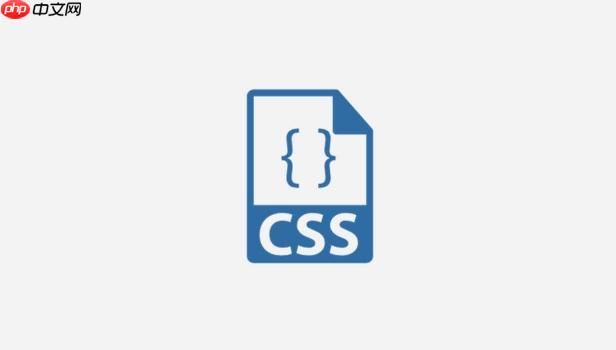
Tailwind CSS通过其独特的实用工具类和移动优先的设计哲学,让响应式布局变得异常直观和高效。它不像传统CSS那样需要你写大量的媒体查询,而是让你直接在HTML元素上通过前缀(如sm:、md:、lg:)来条件性地应用样式,从而轻松适配不同屏幕尺寸。
解决方案
要通过Tailwind实现响应式布局,核心在于理解它的移动优先原则和断点前缀系统。简单来说,任何没有前缀的样式都是针对最小屏幕(移动设备)生效的。当你需要为更大的屏幕调整样式时,就使用相应的断点前缀。
比如,如果你想让一个div在小屏幕上占据全宽,但在中等屏幕上占据一半宽度,在大屏幕上占据三分之一宽度,你可以这样写:
这里的w-full是默认样式,适用于所有屏幕。md:w-1/2表示从中等屏幕(md)开始,宽度变为一半。lg:w-1/3则表示从大屏幕(lg)开始,宽度变为三分之一。Tailwind内置了几个默认断点:
立即学习“前端免费学习笔记(深入)”;
-
sm(640px) -
md(768px) -
lg(1024px) -
xl(1280px) -
2xl(1536px)
这意味着,md:w-1/2的样式会在屏幕宽度达到768px及以上时生效,并覆盖掉之前的w-full样式,直到遇到下一个更大的断点。这种叠加和覆盖的机制,让响应式设计变得非常清晰,你总是从最小的、最基础的样式开始构建。
Tailwind CSS的移动优先策略究竟如何简化了响应式开发?
老实说,刚接触Tailwind的移动优先(Mobile-First)策略时,我内心是有点抵触的。毕竟,我们传统上习惯了从桌面端开始设计,然后“缩减”到移动端。但一旦你适应了这种思维,你会发现它简直是化繁为简的利器。它的核心思想是:先为最小的屏幕(通常是手机)定义样式,然后逐步为更大的屏幕添加或覆盖样式。
这种方法之所以简化开发,原因有几点:
首先,它强制你优先思考核心内容和功能。在小屏幕上,空间是宝贵的,你必须决定什么是最重要的。这有助于避免在设计初期就陷入桌面端那些复杂的布局细节,让你的产品更聚焦。
其次,它让CSS变得更轻量。当你从移动端开始,你定义的样式集是最小的。当屏幕变大时,你只是添加新的样式或者覆盖旧的样式,而不是在桌面端写了一堆样式后,又在移动端通过各种max-width媒体查询去“撤销”或“重置”它们。这不仅减少了代码量,也提升了性能,因为浏览器在解析CSS时需要处理的规则更少。
再者,这种递进式的设计流程与我们实际的设备使用习惯更吻合。用户可能在手机上浏览,也可能在平板或电脑上,从一个基础版本逐步增强体验,比从一个大而全的版本去削减要自然得多。我个人觉得,这让整个响应式布局的逻辑链条变得异常清晰,你一眼就能看出某个元素在不同断点下的表现,维护起来也方便多了。
在实际项目中,如何有效地管理Tailwind的响应式断点?
虽然Tailwind默认的断点已经很实用,但在实际项目中,你很可能需要根据具体的设计稿或产品需求来调整甚至增加断点。这时,tailwind.config.js文件就是你的救星。
管理断点主要通过修改theme.screens配置项来实现。你可以覆盖默认的断点,也可以在其中添加新的断点。
例如,如果你的设计稿有一个介于md和lg之间的特殊断点,或者你觉得默认的断点值不太符合你的项目:
// tailwind.config.js
module.exports = {
theme: {
screens: {
'sm': '640px',
'md': '768px',
'tablet': '900px', // 自定义断点
'lg': '1024px',
'xl': '1280px',
'2xl': '1536px',
},
extend: {
// 其他扩展
},
},
plugins: [],
}添加了tablet断点后,你就可以使用tablet:前缀来应用样式了,比如tablet:w-1/2。
有效管理断点的一些心得:
- 保持一致性: 一旦你定义了自定义断点,确保在整个项目中使用它们,而不是混用默认断点和自定义断点。
-
有意义的命名: 尽量给自定义断点起一个有意义的名字,比如
tablet、desktop-wide,而不是bp1、bp2,这能大大提高代码的可读性。 - 避免过多断点: 尽管你可以添加任意数量的断点,但过多的断点会使样式变得复杂,难以管理。通常,3到5个主要的断点足以覆盖绝大多数响应式需求。
- 与设计团队同步: 如果有UI/UX设计团队,确保你的断点配置与他们的设计规范保持一致,这样可以减少开发过程中的返工。
通过这种方式,你可以让Tailwind的响应式系统完美契合你的项目需求,而不是被默认配置所束缚。
除了基本的宽度调整,Tailwind还能如何帮助实现更复杂的响应式布局?
Tailwind的响应式能力远不止w-full、md:w-1/2这种简单的宽度调整。它几乎所有的实用工具类都可以结合断点前缀使用,这为实现复杂的响应式布局提供了极大的灵活性和控制力。
举几个例子:
-
改变元素的显示/隐藏状态: 你可能希望某些元素只在特定屏幕尺寸下显示。
这在实现不同导航菜单(如移动端的汉堡菜单和桌面端的横向菜单)时非常有用。
-
调整Flexbox和Grid布局的方向与排列: 当屏幕尺寸变化时,你可能需要改变
flex容器的方向或grid的列数。Item 1Item 2Item 3Item 4这让你可以轻松地从移动端的堆叠布局过渡到桌面端的多列布局。
-
响应式排版和间距: 字体大小、行高、内边距和外边距也可以根据屏幕尺寸进行调整,以提供更好的阅读体验和视觉平衡。
响应式标题
-
图片和媒体的响应式处理: 虽然通常图片会自动适配宽度,但你可能需要调整它们在不同断点下的
object-fit、height甚至width。@@##@@
通过组合这些实用工具类和断点前缀,你可以构建出高度灵活且适应性强的布局,而无需编写一行自定义CSS。这种细粒度的控制能力,正是Tailwind在复杂响应式设计中展现其强大之处的关键。它把所有的控制权都交到了你的HTML中,让你能够像搭积木一样构建响应式界面。
































